登录
- 微信登录
- 手机号登录
微信扫码关注“汇帮科技”快速登录
Loading...
点击刷新
请在微信【汇帮科技】内点击授权
300秒后二维码将过期
二维码已过期,点击刷新获取新二维码
登录
登录
其他登录方式
来源:汇帮科技 修改日期:2025-11-26 09:00
在日常办公中,WebP格式图片以其高压缩率和优质画质受到不少用户喜爱,但在某些场景下,如插入PPT演示、上传文档或需要透明背景时,PNG格式的兼容性和易用性更胜一筹。本文将围绕WebP转PNG的操作需求,详细介绍多款工具的使用方法,帮助用户根据自身需求快速掌握转换技巧,让格式转换变得轻松高效。
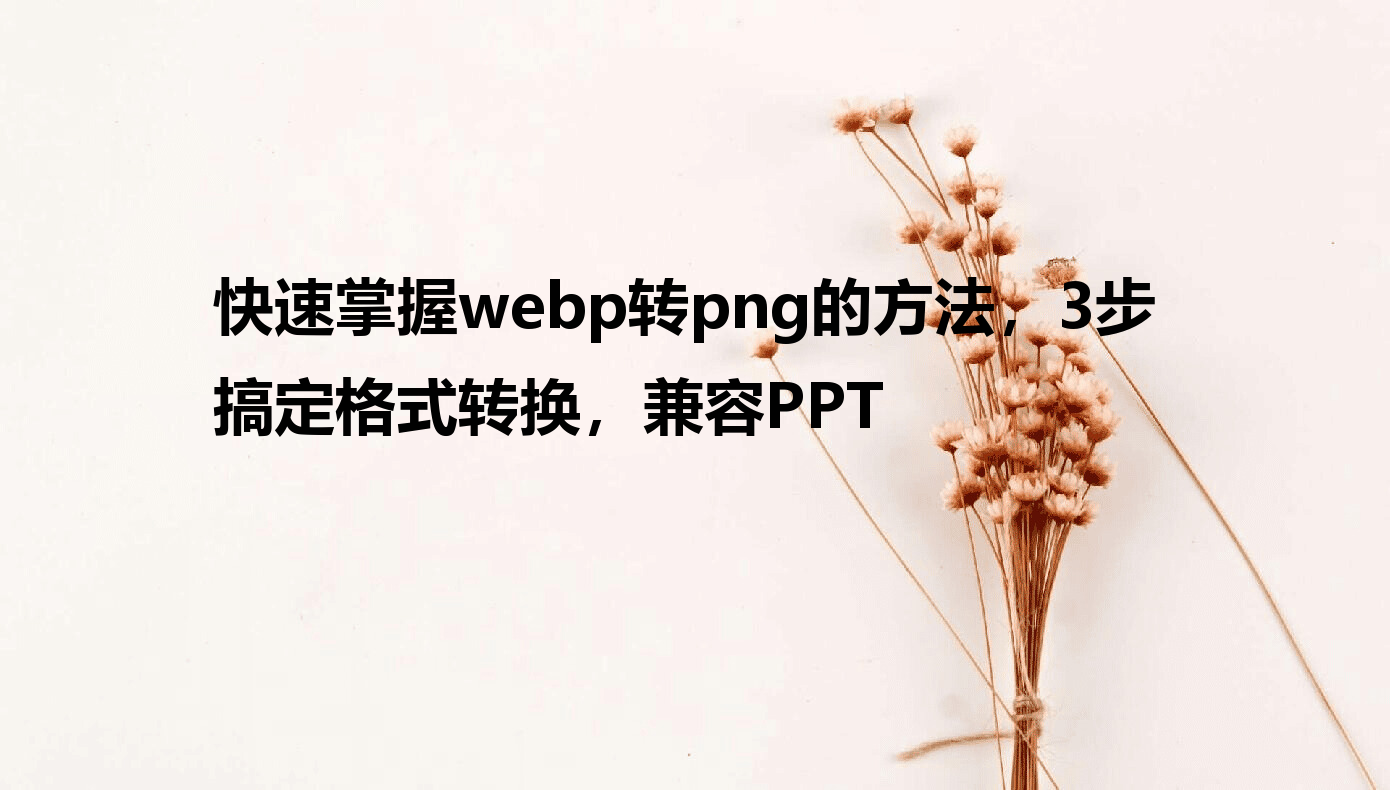
软件名称:汇帮图片处理器
下载地址:https://www.huibang168.com/download/XwByxR1noPx3
汇帮图片处理器是一款轻量级桌面软件,操作简单且功能全面,适合日常办公中的批量格式转换需求。
步骤一:打开软件,导入WebP文件
启动汇帮图片处理器后,界面简洁直观。点击“添加文件”按钮,可通过弹窗或拖拽方式导入WebP图片,支持批量选择多张文件,一次处理多个任务。
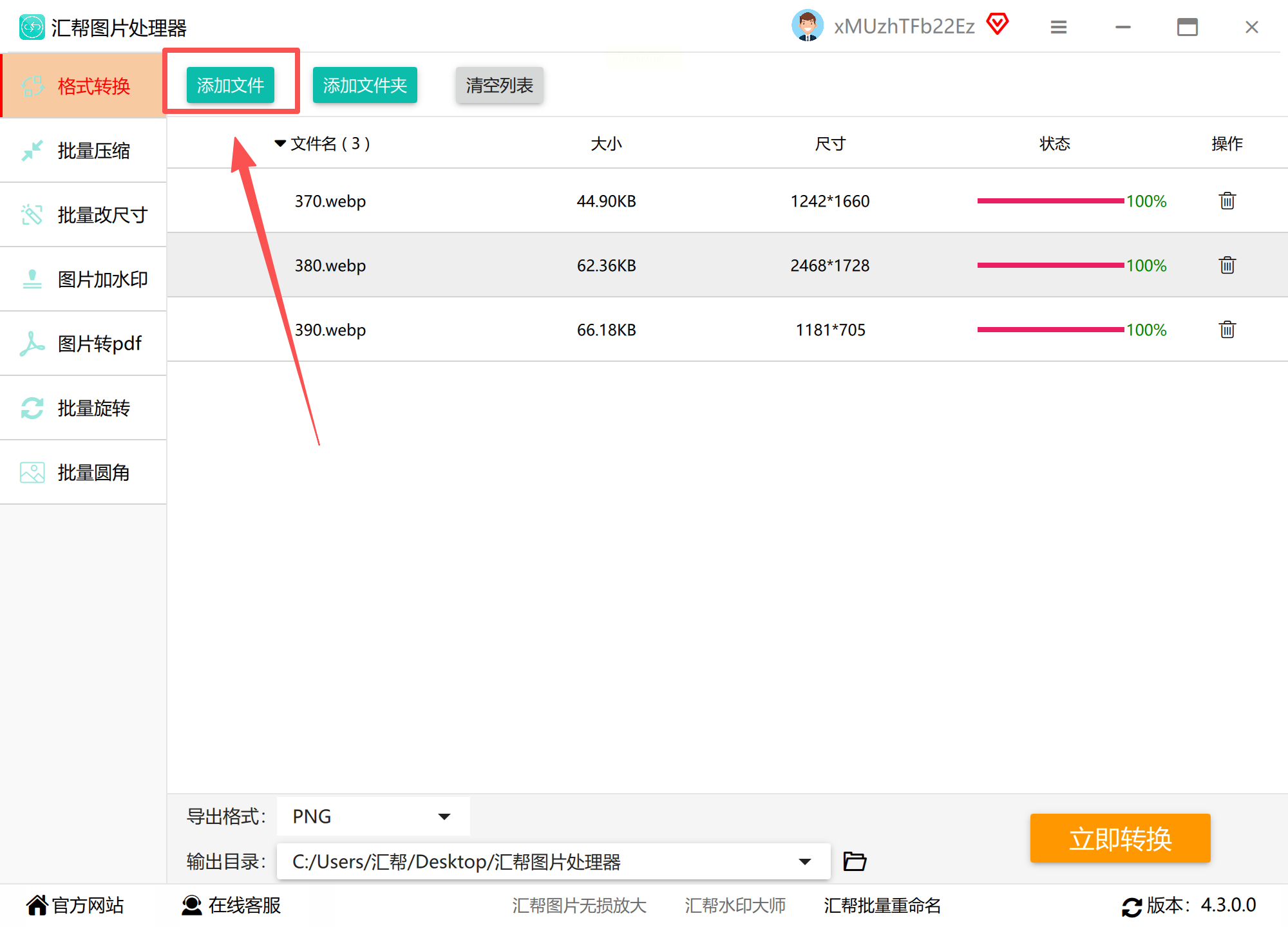
步骤二:设置输出格式与路径
在“导出设置”区域,选择“PNG”作为目标格式,软件支持20余种格式互转,满足不同场景需求。
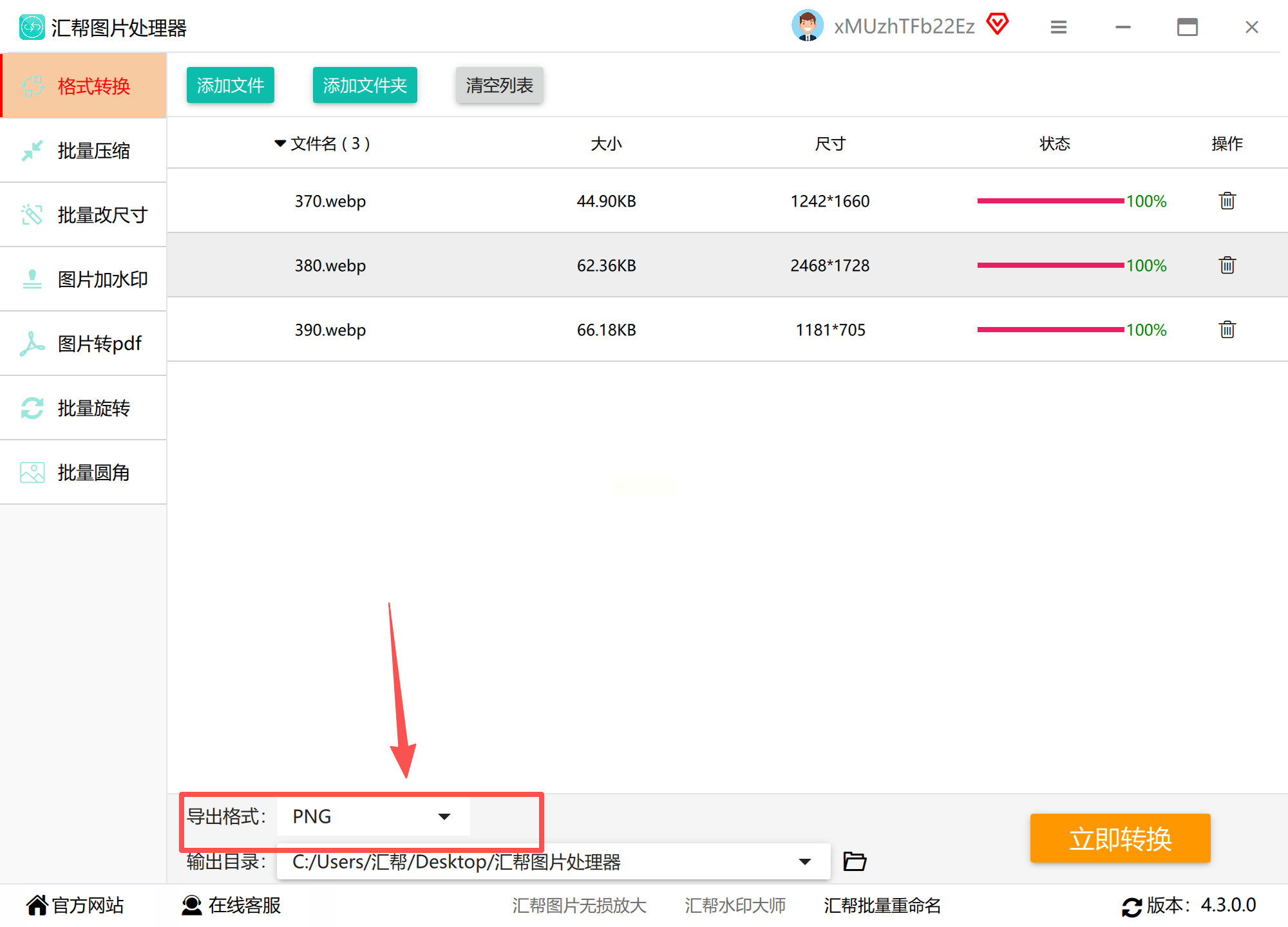
同时,可自定义文件保存路径(如选择桌面或指定文件夹),或直接使用默认路径,避免文件混乱。
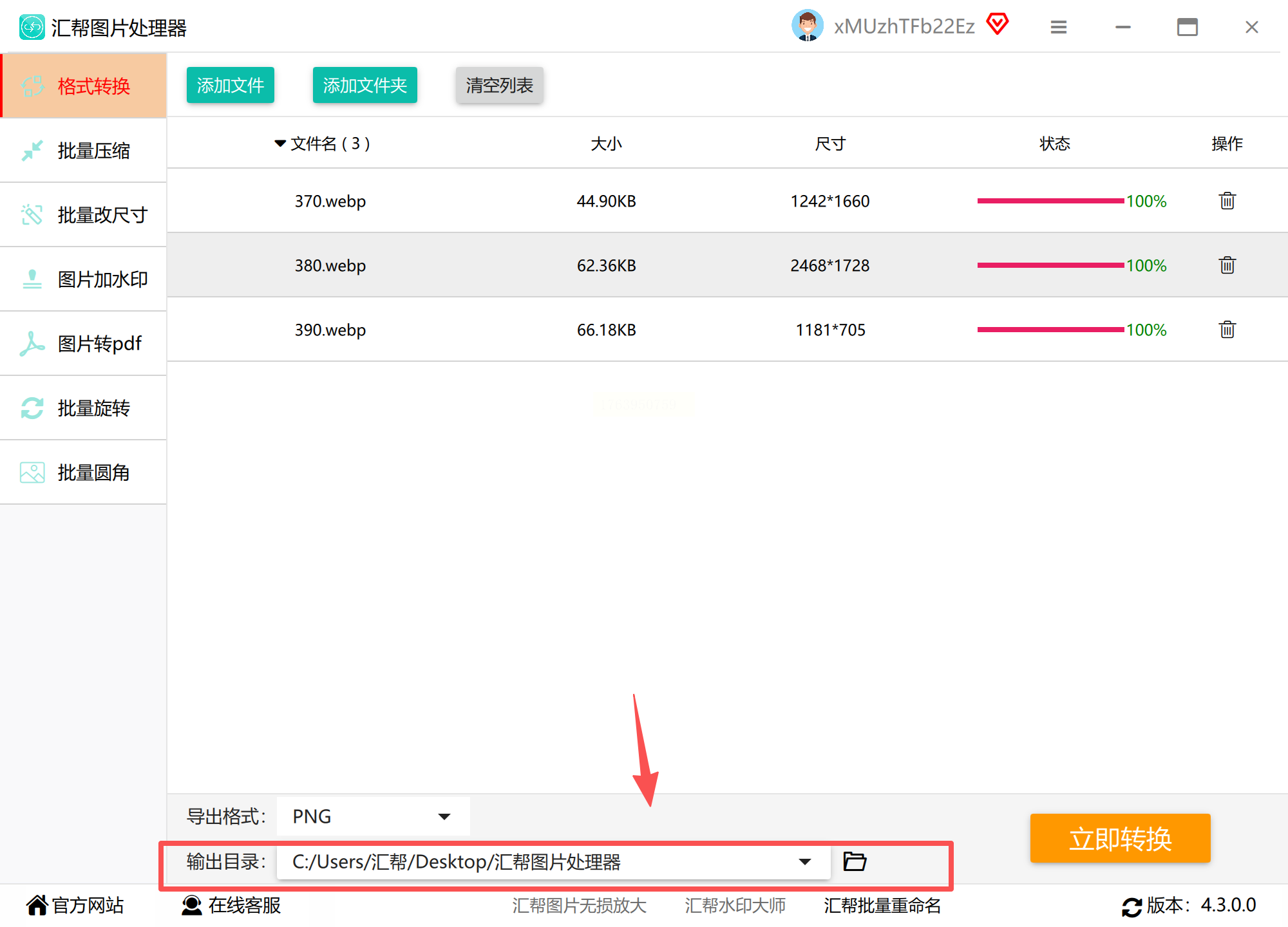
步骤三:启动转换并查看结果
点击“立即转换”按钮,软件会显示进度条,清晰展示转换状态(如“处理中”“已完成”)。
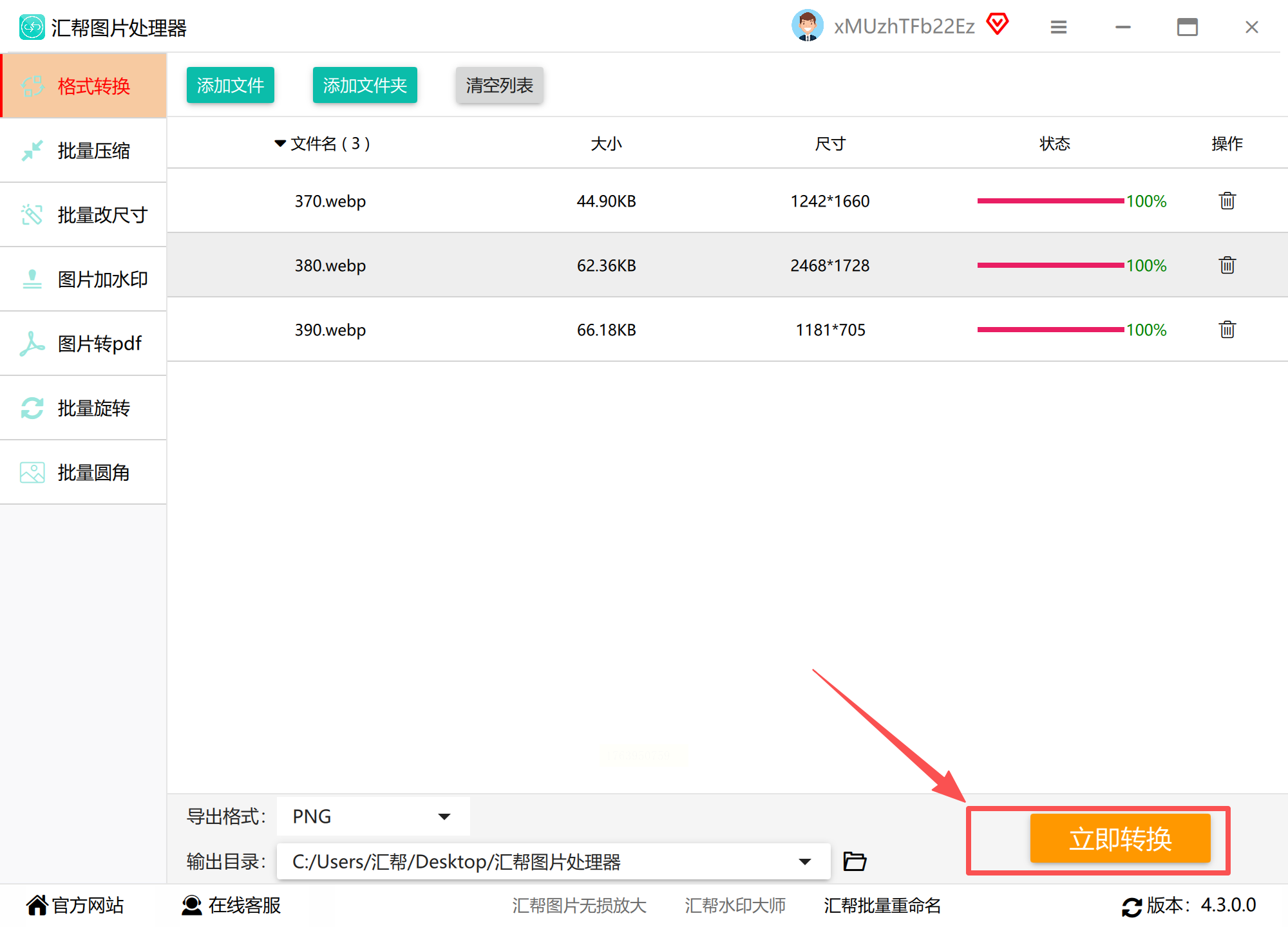
转换完成后,可直接在原文件夹或自定义路径中找到PNG文件,检查图片清晰度与原文件是否一致,确保转换质量无损失。
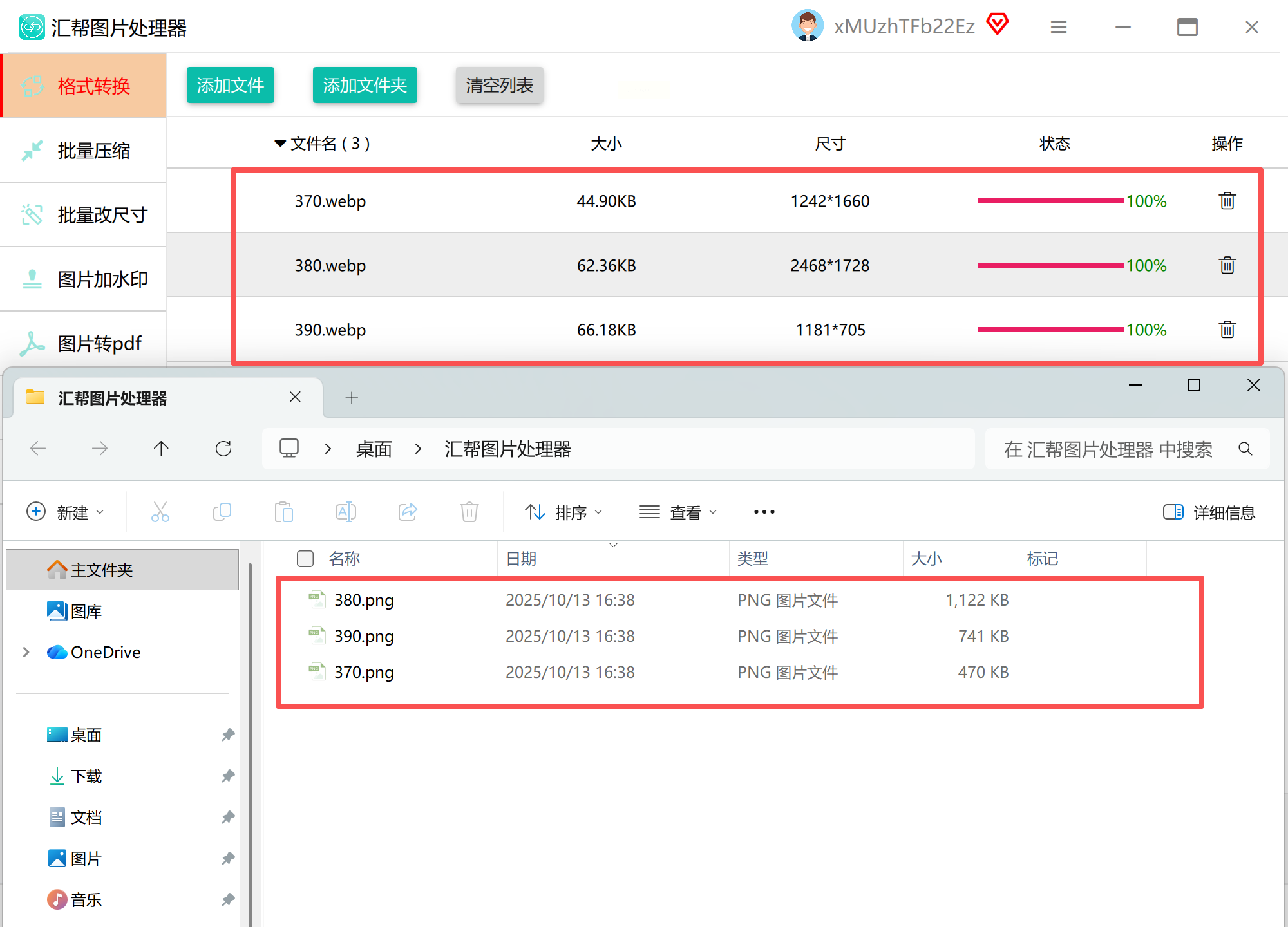
Vidmore视频转换是一款跨平台工具,虽以视频处理为主,但对WebP转PNG支持高效,且内置图像编辑功能。
步骤一:安装并启动软件
下载适用于Windows/macOS的版本,安装后双击打开。在主界面中,选择“工具箱”选项,找到“图像转换器”模块进入。
步骤二:添加文件与设置输出格式
点击“+”号按钮导入WebP文件,支持单文件或多文件批量添加。在“输出格式”下拉菜单中选择“PNG”,可同时调整输出参数(如分辨率、画质),满足精细化需求。
步骤三:完成转换与编辑
点击“全部转换”后,软件快速完成转换。转换后可直接在软件内预览图片,如需调整尺寸、裁剪或重命名,可使用内置编辑器,最后导出PNG文件至目标路径。

Movavi Video Converter是一款多功能多媒体处理软件,尤其擅长批量转换,适合处理大量WebP图片。
步骤一:安装与文件导入
安装后打开软件,无需复杂设置,直接将WebP文件拖曳至主界面窗口,支持一次性添加数十个文件,批量处理效率极高。
步骤二:选择输出格式并转换
在右侧格式列表中找到“PNG”,点击选择。若需调整转换参数(如压缩率、色彩模式),可在“设置”中自定义。点击“转换”按钮后,软件快速完成处理,进度条实时显示剩余时间。
步骤三:导出与验证结果
转换完成后,直接在输出文件夹中查看PNG文件,支持一键打开或分享。Movavi的优势在于对文件数量无限制,且转换过程中不会破坏图片原始细节。
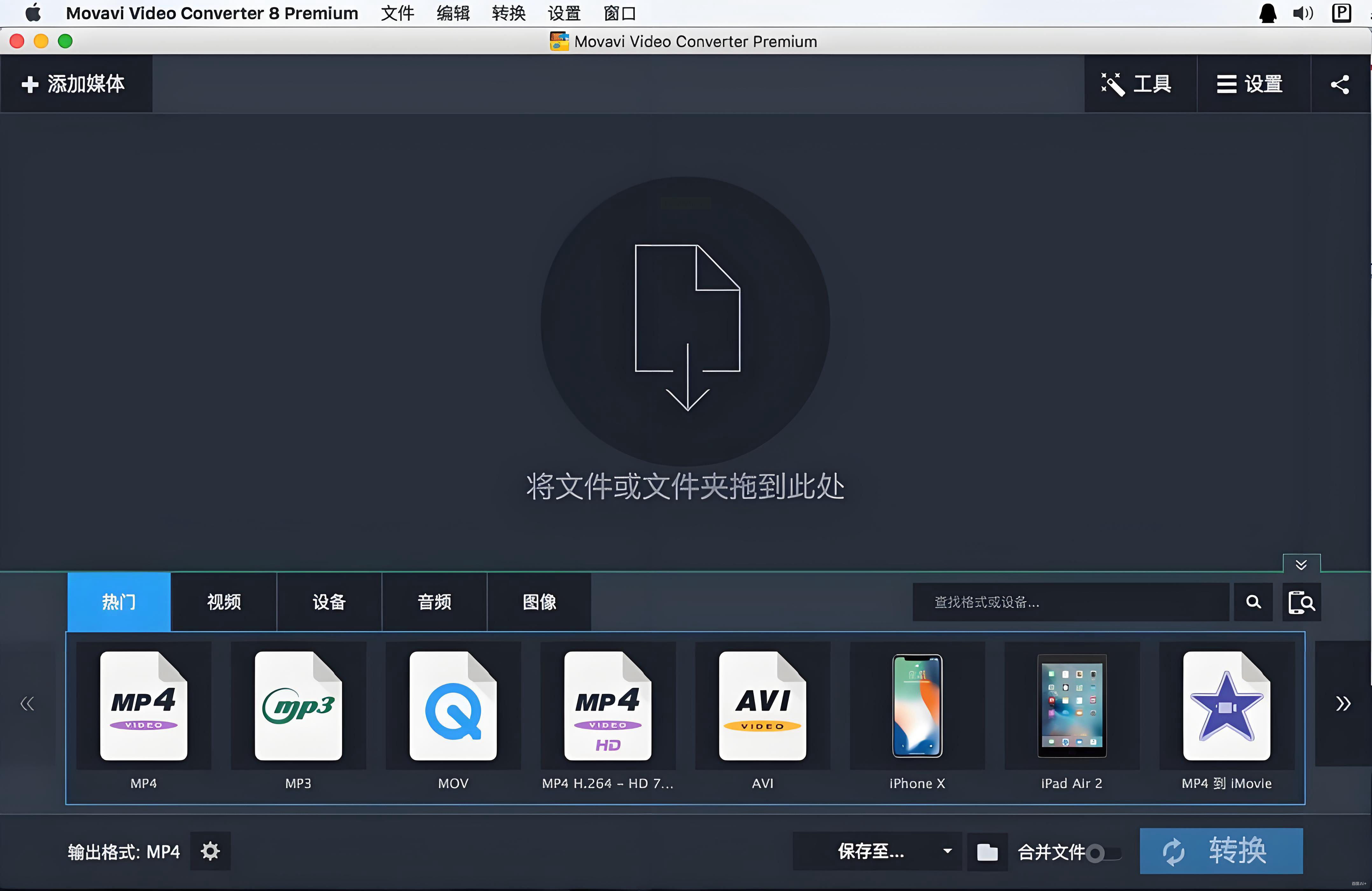
Ezgif是一款专注GIF处理的在线工具,虽以GIF为核心,但对WebP转PNG也提供免费支持,适合无需安装软件的场景。
步骤一:访问官网并选择功能
打开浏览器进入Ezgif官网,在顶部导航栏找到“WebP”分类,点击“WebP转PNG”进入转换页面。
步骤二:上传文件并转换
点击“选择文件”按钮,从本地导入WebP图片(单次支持较大文件,需注意网络稳定性)。上传后点击“上传!”,软件自动处理,转换完成后显示预览图。
步骤三:下载PNG文件
预览确认无误后,点击“保存”按钮下载PNG文件。Ezgif还提供额外编辑功能,如裁剪、调整尺寸等,可在转换后快速优化图片。
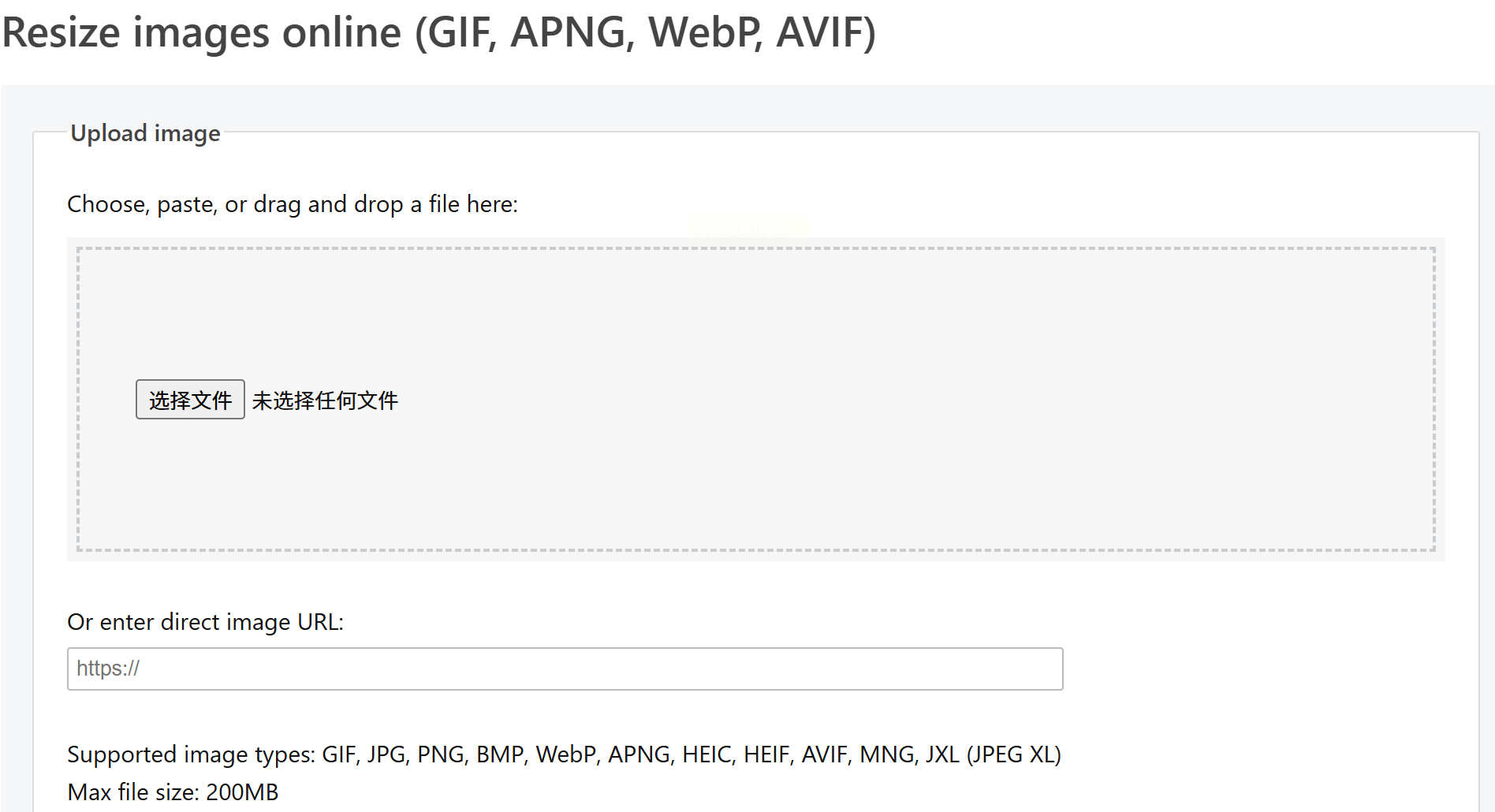
对于熟悉Photoshop的用户,可通过插件实现WebP转PNG,兼顾专业编辑需求。
步骤一:安装WebP插件
默认情况下,Photoshop需安装“WebPShop”插件(可从Adobe官方社区下载),安装后将插件文件复制到Photoshop的“Plug-ins”文件夹,重启软件。
步骤二:打开WebP文件并导出
通过“文件 > 打开”导入WebP图片,编辑完成后,选择“文件 > 存储为”,在格式列表中选择“PNG”,设置保存路径和参数(如透明背景保留),点击“保存”即可。
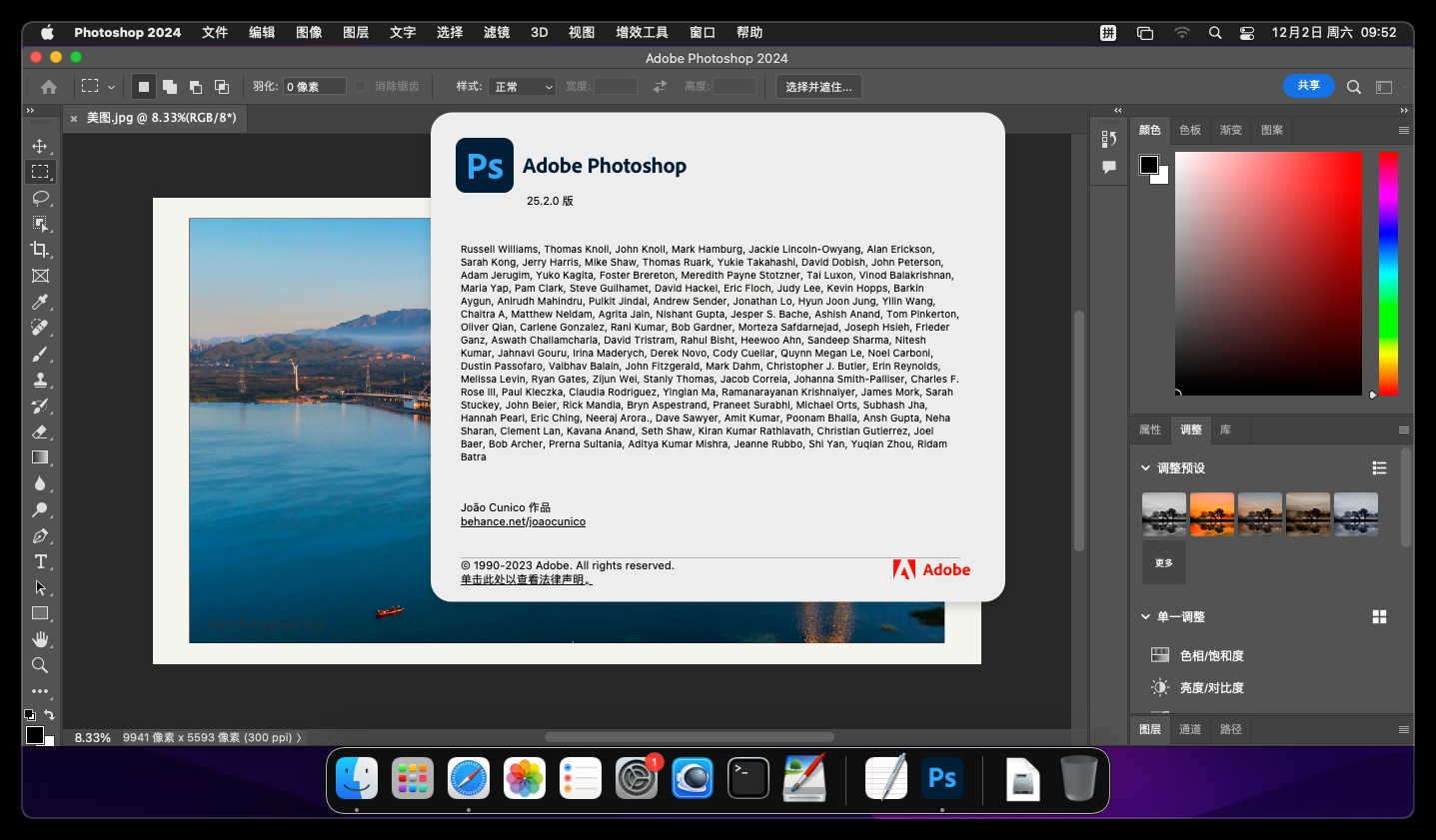
GroupDocs是一款无需注册的在线转换工具,支持批量转换,适合对隐私敏感的用户。
步骤一:访问在线转换页面
打开GroupDocs官网,在搜索栏输入“WebP转PNG”,进入专门的转换页面。
步骤二:上传文件并转换
点击“选择文件”上传WebP图片,支持拖曳或点击上传。若需批量转换,可一次性上传多个文件(单个文件大小限制需注意)。
步骤三:下载转换结果
转换完成后,点击“下载”按钮获取PNG文件。所有上传文件24小时后自动删除,保障隐私安全,且转换过程无需安装软件,适合临时使用。
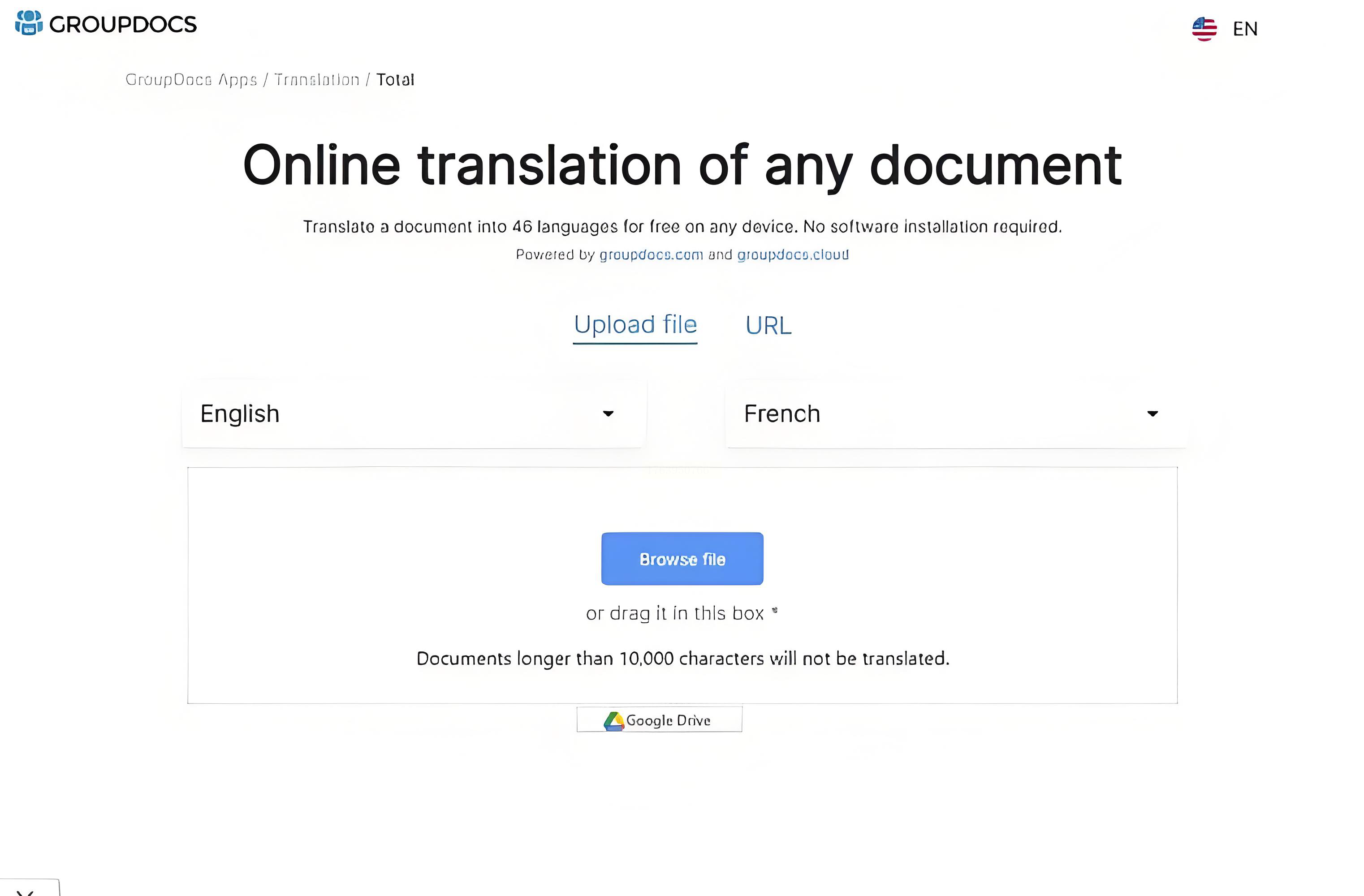
以上工具各有优势:汇帮图片处理器适合桌面端批量处理,Vidmore适合兼顾编辑,Ezgif适合临时在线转换,Adobe Photoshop适合专业级用户。用户可根据自身设备(Windows/macOS)、是否需要批量处理或编辑功能,选择最适合的工具。无论选择哪款,转换后检查图片质量是关键,确保格式转换既高效又无损失,提升办公与创作效率。
如果想要深入了解我们的产品,请到 汇帮科技官网 中了解更多产品信息!
没有找到您需要的答案?
不着急,我们有专业的在线客服为您解答!

请扫描客服二维码